在 Apple TV 4K 上檢視共享的相簿
在「照片」App 中,你與其他人分享(或其他人與你分享)的照片和影片,會顯示在「共享的相簿」畫面中。
瀏覽和檢視共享的照片
前往 Apple TV 4K 上的「照片」App
 。
。導覽至螢幕最上方的「共享的相簿」。
執行下列任一項操作:
瀏覽最近共享的照片:選取「活動」列,然後左右導覽來瀏覽照片。
檢視其中一個共享的相簿:在「我的相簿」中選取相簿來檢視相簿中的所有照片。選取「成員」來檢視已訂閱此共享相簿的成員列表。
檢視別人的共享的相簿:在「來自親朋好友」列中選取相簿來檢視相簿中的所有照片。選取「成員」來檢視已訂閱此共享相簿的成員列表。
在「活動」畫面或共享的相簿中,執行下列任一項操作:
選取「播放幻燈片秀」來播放該活動或共享的相簿中所有照片的幻燈片秀。
選取「設為螢幕保護程式」來將活動或共享相簿中的照片設為螢幕保護程式。
選取照片來以全螢幕檢視,然後左右導覽來捲動瀏覽更多全螢幕照片。
在共享相簿中檢視評論和按讚的照片
刪除共享的相簿
開啟或關閉「共享的相簿」
在 Apple TV 4K 上前往「設定」
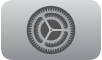 。
。 前往「個人檔案和帳號」> [預設個人檔案]>「照片」。
選取「共享的相簿」來在「照片」App 中開啟或關閉共享的相簿。
感謝您的寶貴意見。